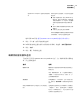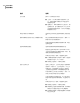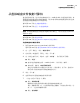Users Guide
恢复计算机
可以在恢复环境中还原计算机。如果具有要恢复的硬盘驱动器的恢复点,则可以将
计算机或其他硬盘驱动器完全恢复到创建恢复点时其所处的状态。
注意:如果将恢复点还原到使用不同硬件的计算机上,则会自动为您启用 Restore
Anyware 功能。
请参见第 165 页的“从虚拟磁盘文件恢复计算机”。
请参见第 170 页的“通过 Restore Anyware 恢复计算机”。
恢复计算机
1
使用 Symantec Recovery Disk CD 启动计算机。
请参见第 158 页的“使用 Symantec Recovery Disk 启动计算机”。
2
在“主页”面板上,单击“恢复计算机”。
如果恢复点存储在 CD 或 DVD 上,并且只有一个 CD/DVD 驱动器,则现在可
以弹出 Symantec Recovery Disk CD。插入包含恢复点的 CD 或 DVD。
3
在向导的“欢迎使用”页面上,单击“下一步”。
4
执行以下操作之一:
■ 如果 Symantec Recovery Disk 找到了恢复点,请继续第 6 步
■ 如果 Symantec Recovery Disk 没有找到任何恢复点,请继续执行下一步。
5
在“恢复点查看方式”列表中,选择下列选项之一:
按创建顺序显示找到的所有恢复点。
如果没有找到恢复点,该表将为空。在某些情况下,您可以搜索
计算机上的所有本地驱动器或浏览寻找恢复点。
在“选择源文件夹”列表中,执行下列操作之一:
■
单击“所有本地驱动器”显示可能存在于计算机本地驱动器上
的所有可用恢复点的列表。
■
单击“浏览”在本地驱动器或网络文件夹上查找恢复点。
日期
161恢复计算机
恢复计算机